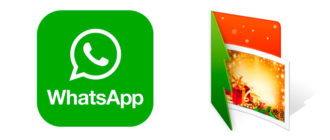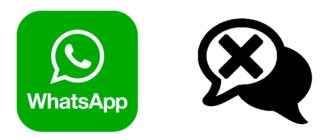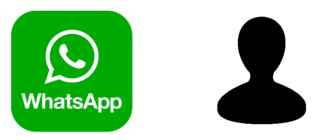В современных реалиях, пользователи часто используют различные мессенджеры для общения, в том числе, и ВатсАп. Десктопную версию программы, в большинстве случаев, используют для того, чтобы отправить фото, видео с компьютера на WhatsApp. Однако, у большинства пользователей это простое действие вызывает некоторые трудности. В рамках статьи будет рассмотрено решение данной проблемы.
Отправка фото или видео с компьютера
Если с мобильной версией программы многим все наглядно и понятно, то во время использования приложения на ПК возникают некоторые трудности.
Благо — чтобы отправить необходимую информацию другому пользователю, нужно выполнить всего несколько простых действий:
- Выберите человека, которому хотите перекинуть медиафайл.
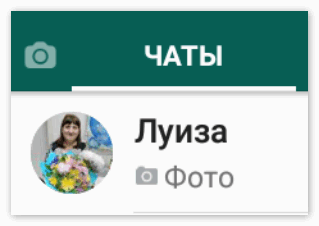
- Кликните на изображение скрепки (Приложить).
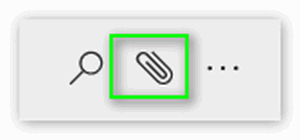
- В появившемся списке кликните первую иконку с изображением фотоаппарата.
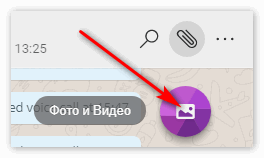
- Найдите требуемый файл на ПК и дважды нажмите на него, после чего он появится в беседе.
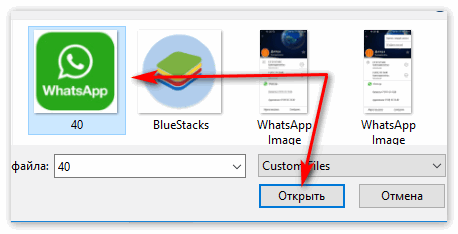
- Файл отправлен в том случае, если в правом нижнем углу появится значок с изображением двух галочек зеленого цвета.

Как скачать медиафайлы из мессенджера
Помимо этого, актуальными остаются вопросы: «как скачать видео с ВатсАпа на компьютер?» или «как скачать фото, чтобы потом его распечатать?». Решение данных проблем осуществляется всего в несколько кликов:
- Необходимо выбрать собеседника, который сбросил нужную информацию.
- Навести курсор на медиафайл и нажать на галочку.
- В появившемся списке выбрать «Загрузить» и указать путь, по которому программа сможет сохранить файл.
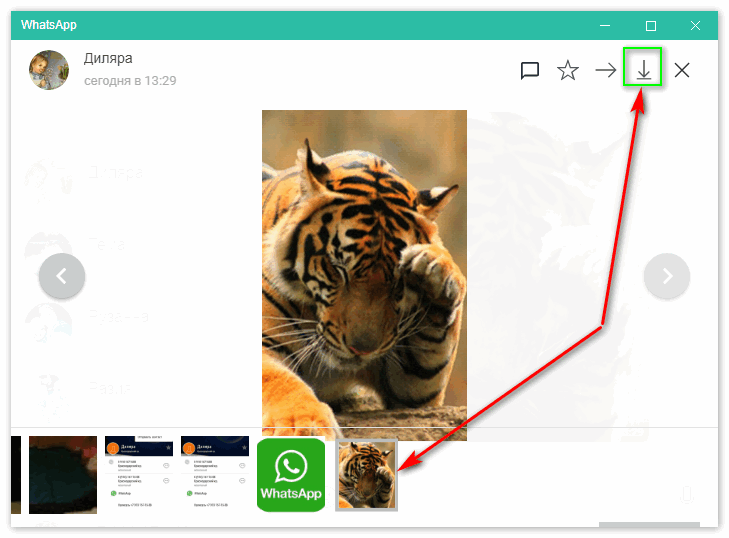
Папка «Загрузки» является стандартным каталогом, где WhatsApp хранит фото на компьютере или любые другие файлы.
Как переслать медиафайлы в мессенджере
Также любые загруженные файлы можно перенести в другую беседу. Для этого достаточно:
- Повторить пункты 1-2 из предыдущей инструкции.
- Кликнуть на изображение стрелки вправо (Переслать сообщение).
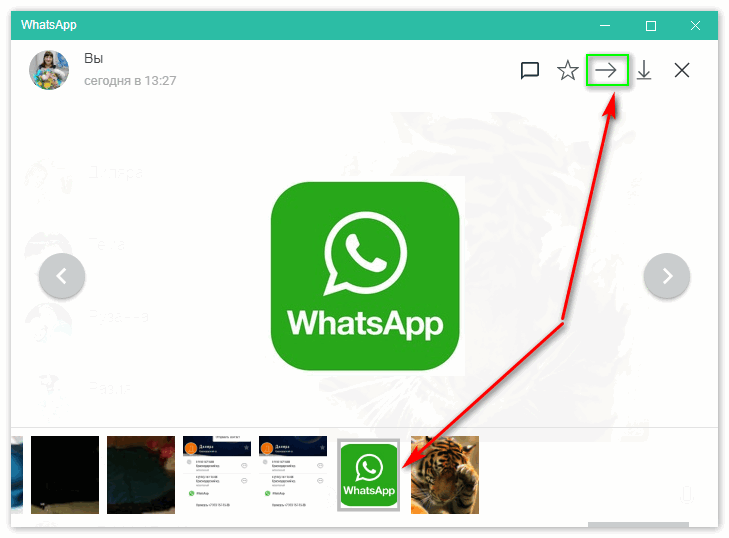
Если требуется сбросить несколько сообщений, то слева от них нужно нажать на квадрат, после чего они выделятся.
- Указать необходимого человека и отправить ему информацию.
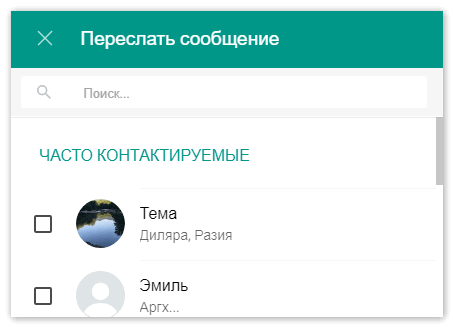
Вышеописанный способ подходит для тех случаев, когда нужно переслать несколько сообщений. Если требуется переслать только одно сообщение, инструкцию можно упростить:
- Слева от выбранного медиафайла нажать на иконку стрелки.
- Повторить пункт 4 из предыдущей инструкции.
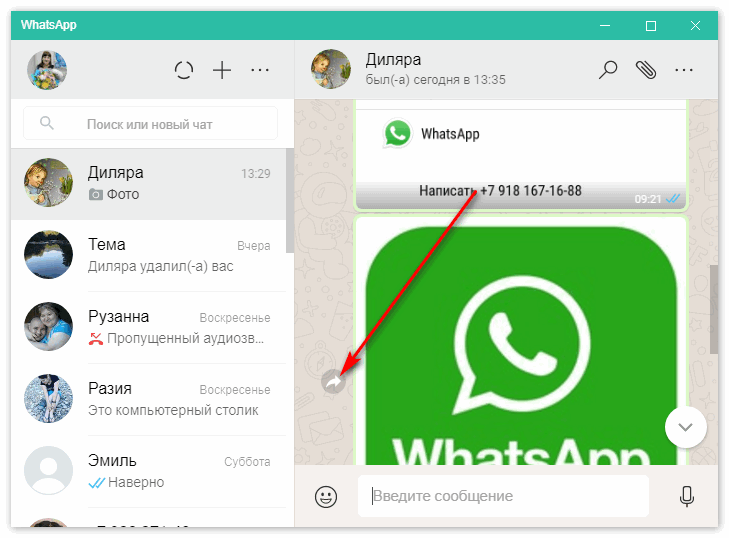
Представленные методы являются самыми простыми и актуальными, поэтому подойдут для любой категории пользователей, и для тех, кто уже пользуется ВатсАп, и для тех, кто только начал знакомство с ним.